- Autor Jason Gerald [email protected].
- Public 2024-01-02 02:37.
- Última modificación 2025-01-23 12:16.
Para encender el iPod Touch, mantenga presionado el botón en la parte superior del iPod Touch. Si su iPod Touch no se enciende, hay varias formas de intentar encenderlo. Si enciende el iPod Touch por primera vez, deberá pasar por un proceso de configuración inicial antes de poder comenzar a usar el iPod Touch.
Paso
Método 1 de 3: reinicio del iPod Touch

Paso 1. Asegúrese de que el iPod Touch esté cargado
Si la batería está agotada, el iPod Touch no se encenderá. Conecte el iPod Touch con un cable de carga y déjelo reposar durante una hora antes de intentar encenderlo de nuevo.

Paso 2. Mantenga presionados los botones de encendido y de inicio
Mantenga presionados ambos botones durante unos diez segundos. En la mayoría de los casos, verá el logotipo de Apple en la pantalla del iPod Touch. Suelta ambos botones una vez que aparezca el logo de Apple. Después de unos momentos, la pantalla de inicio aparecerá como de costumbre.
Si el botón Inicio no funciona, consulte el Paso 2 en la siguiente sección

Paso 3. Intente recuperar el iPod Touch
Si la solución al volver a encender el iPod Touch no resolvió el problema, intente restaurar el iPod Touch con iTunes. Conecta el iPod a la computadora y luego abre iTunes. Si iTunes no reconoce su iPod Touch, consulte la siguiente sección.
- Seleccione su iPod Touch en iTunes.
- Haga clic en "Hacer copia de seguridad ahora", luego espere a que los datos del dispositivo terminen de hacer la copia de seguridad en la computadora.
- Haga clic en "Restaurar iPod", luego seleccione "Restaurar desde la copia de seguridad de iTunes" cuando se le solicite.
Método 2 de 3: uso del modo de recuperación

Paso 1. Ponga el iPod Touch en modo de recuperación
Este proceso requiere iTunes en la computadora. Intentará programar la restauración del dispositivo sin eliminar los datos almacenados. Utilice el modo de recuperación cuando iTunes no reconozca su iPod Touch.
- Mantén presionados los botones de encendido y de inicio. Mantenga presionados ambos botones cuando aparezca el logotipo de Apple y hágalo hasta que aparezca el logotipo de iTunes.
- Conecte el iPod Touch a la computadora mediante un cable USB, luego inicie iTunes.
- Seleccione "Actualizar" cuando se lo solicite iTunes. De esta forma, el sistema operativo del iPod Touch intentará reinstalarse sin borrar los datos almacenados en él.
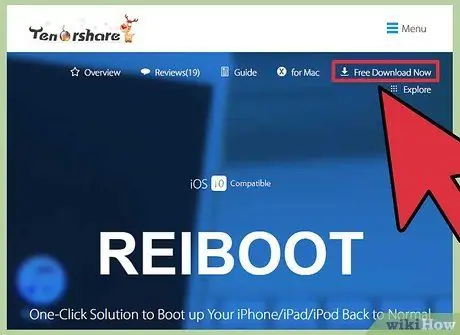
Paso 2. Ponga el iPod Touch en modo de recuperación sin usar el botón Inicio
Si el botón de inicio del dispositivo está dañado, deberá poner el dispositivo en modo de recuperación mediante un programa especial.
- Descarga Tenorshare Reiboot. Este programa ayuda a los usuarios a poner el iPod en modo de recuperación sin usar los botones físicos del iPod. Este programa es ideal para usar cuando es necesario restablecer un dispositivo con un botón de inicio roto. Puede descargar ReiBoot desde tenorshare.com/products/reiboot.html.
- Conecte el iPod con la computadora, luego inicie Reiboot.
- Haga clic en "Entrar en modo de recuperación" en la ventana de reinicio.
- Inicie iTunes, luego haga clic en "Actualizar" cuando se le solicite.

Paso 3. Póngase en contacto con el soporte técnico de Apple
Si tu iPod Touch sigue sin encenderse después de haber probado los pasos anteriores, es posible que necesites ayuda del Soporte técnico de Apple. Lleve su iPod Touch a una Apple Store o comuníquese con Apple llamando a los siguientes servicios para el usuario:
- Estados Unidos: 1-800-275-2273
- Canadá: 1-800-263-3394
- Reino Unido: 0800107 6285
Método 3 de 3: encender el iPod Touch por primera vez

Paso 1. Encienda el iPod Touch
El botón de reposo / activación se encuentra en la parte superior derecha del iPod Touch. Mantenga presionado el botón hasta que aparezca el logotipo de Apple. El iPod Touch está encendido y listo para usarse.

Paso 2. Comience el proceso de configuración inicial
Si el iPod Touch no se configuró previamente, verá una pantalla de saludo. Deslice el dedo por la pantalla de derecha a izquierda para iniciar el proceso de configuración inicial. Se le pedirá que seleccione un idioma y una ubicación.
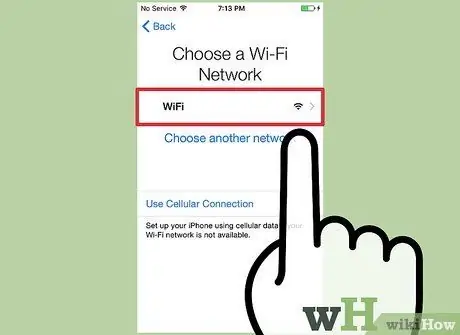
Paso 3. Seleccione una red inalámbrica
El iPod Touch requiere acceso a Internet para realizar la configuración inicial. Si no tiene acceso a Internet a través de una red inalámbrica, conecte el iPod Touch a una computadora que tenga acceso a Internet e iTunes, luego inicie el proceso de configuración inicial usando iTunes.
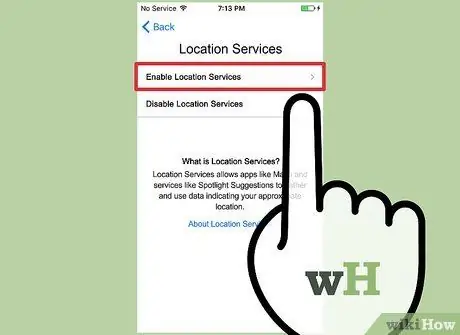
Paso 4. Elija habilitar o deshabilitar los servicios de ubicación
Los Servicios de ubicación le dan permiso al iPod Touch para habilitar la aplicación Mapas y otras aplicaciones basadas en la ubicación. Si elige deshabilitarlo, puede volver a habilitarlo en cualquier momento a través de la aplicación Configuración.
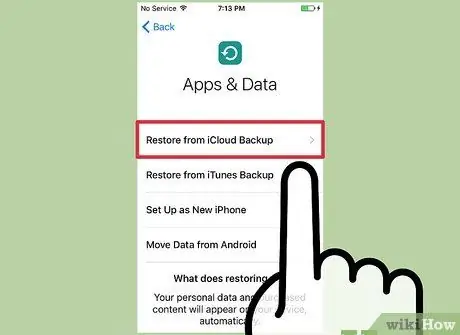
Paso 5. Configure el iPod Touch como un dispositivo nuevo o restaure el dispositivo usando una copia de seguridad de datos
Si su iPod Touch es un reemplazo de su antiguo iPod Touch y ya ha realizado una copia de seguridad de sus datos antiguos en iTunes o iCloud, puede restaurar los datos en su nuevo dispositivo antes de continuar.
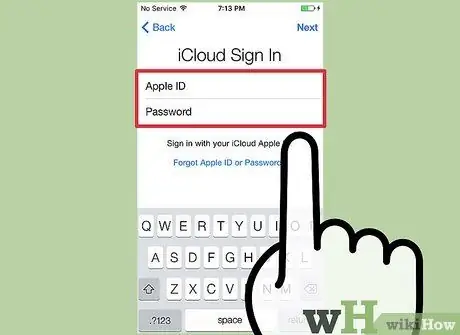
Paso 6. Inicie sesión con su ID de Apple o cree una nueva ID de Apple
Este paso no es obligatorio. Si tiene una ID de Apple, toque Iniciar sesión con su ID de Apple, luego ingrese la dirección de correo electrónico y la contraseña de su ID de Apple. Si no tiene una ID de Apple y desea crear una nueva ID de Apple, toque Crear una ID de Apple gratuita y luego siga las instrucciones proporcionadas para crear una ID de Apple.
- Sin una ID de Apple, no puede usar los servicios de Apple, por ejemplo, para comprar canciones y aplicaciones en iTunes, o usar iCloud.
- Puede omitir este paso si no desea crear una ID de Apple. Si desea crear uno más tarde, puede hacerlo a través de la aplicación Configuración.
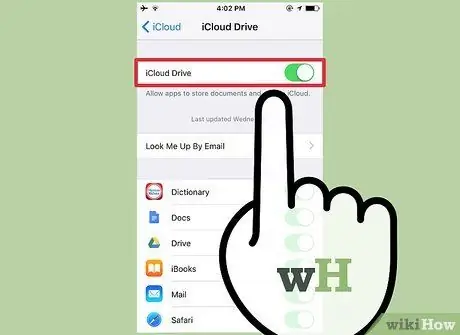
Paso 7. Elija si desea utilizar iCloud Drive
Paso 8. Decide si quieres habilitar iMessage
iMessage es una aplicación que puede usarse como otra opción para enviar mensajes SMS, y puede usarla en su iPod Touch. Con iMessage, puede enviar mensajes a todos los demás usuarios de Apple siempre que tenga una conexión a Internet.
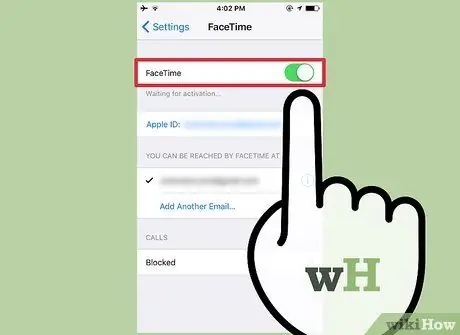
Paso 9. Decide si quieres habilitar FaceTime
FaceTime solo se puede utilizar en el iPod Touch de cuarta generación o posterior. FaceTime permite a sus usuarios realizar videollamadas a otras personas. Si no ve esta opción, significa que su iPod Touch no es compatible con FaceTime.
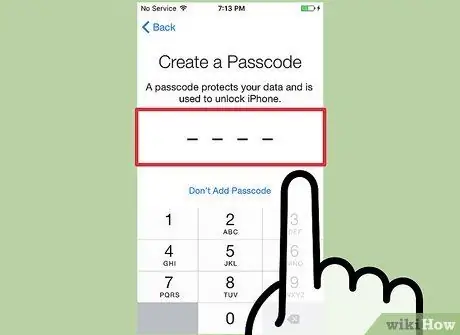
Paso 10. Elija un código de acceso para iPod Touch
Este paso no es obligatorio. El código de acceso evita que otras personas accedan fácilmente a su iPod Touch. Ingrese un código de acceso que consta de cuatro dígitos.
- Si no desea crear un código de acceso, toque No agregar código de acceso.
- Si desea crear un código de acceso más largo, puede hacerlo a través de la aplicación Configuración más adelante.
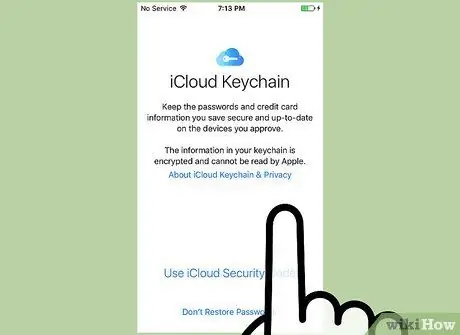
Paso 11. Habilite el llavero de iCloud
iCloud Keychain permite a los usuarios compartir contraseñas y otra información con todas las computadoras y dispositivos que poseen. Si ya lo está usando, toque Aprobar desde otro dispositivo o Usar código de seguridad de iCloud. Si aún no lo ha usado, toque No restaurar contraseñas.
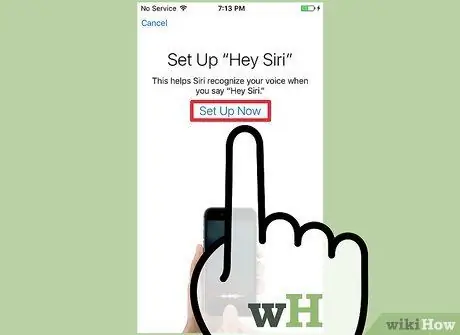
Paso 12. Elija activar Siri
Siri es una herramienta activada por voz y, a través de ella, puede enviar mensajes, buscar en Internet o hacer otras cosas con su voz. Esta función está disponible en iPod Touch de generación 5 y posteriores. Si desea usarlo, toque Usar Siri. De lo contrario, toque No usar Siri. Puede habilitarlo la próxima vez a través de la aplicación Configuración.
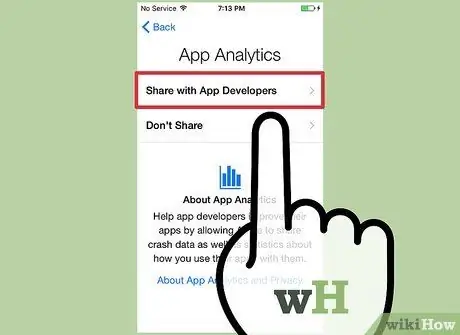
Paso 13. Elija si desea compartir los resultados del análisis de uso de la aplicación
El resultado del análisis de uso de la aplicación es una recopilación de datos sobre cómo usa el iPod Touch. Dicha información se compartirá con los desarrolladores de aplicaciones de iOS sin proporcionar la información personal del usuario. Para compartir información sobre el uso de la aplicación, toque Compartir con desarrolladores de aplicaciones. Si no desea compartir la información, toque No compartir.






